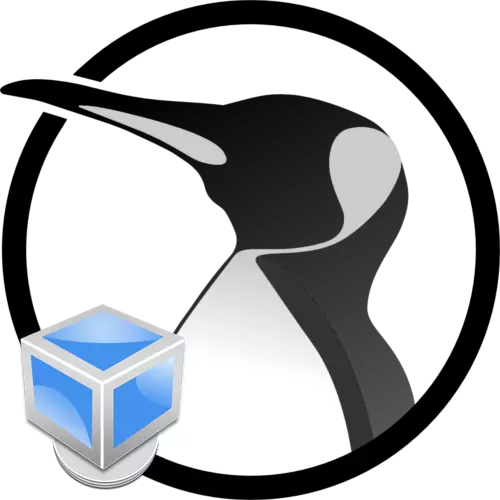
కొన్నిసార్లు ఏకకాలంలో లేదా ప్రత్యామ్నాయంగా ఒక వ్యక్తిగత కంప్యూటర్లో అనేక ఆపరేటింగ్ సిస్టమ్స్ను ఉపయోగించాలి. ద్వంద్వ లోడింగ్ దరఖాస్తు ఎటువంటి కోరిక లేకపోతే, మీరు Linux ఆపరేటింగ్ సిస్టమ్ కోసం ఒక వాస్తవిక యంత్రాన్ని ఇన్స్టాల్ చేయడానికి అదే ఎంపికను ఉపయోగించవచ్చు.
కార్యాచరణ మరియు వర్చువల్ మెమొరీ యొక్క తగినంత సంఖ్యలో, అవసరమైన ప్రాసెసర్ శక్తి ఏకకాలంలో ఒకేసారి అనేక వ్యవస్థలను అమలు చేయడం మరియు పూర్తిస్థాయి మోడ్లో వారితో పని చేయడం సాధ్యపడుతుంది. అయితే, ఈ కోసం మీరు కుడి సాఫ్ట్వేర్ ఎన్నుకోవాలి.
Linux కోసం వర్చ్యువల్ మిషన్ల జాబితా
మీరు ఆపరేటింగ్ సిస్టమ్లో వర్చువల్ మిషన్ను ఉపయోగించాలని నిర్ణయించుకుంటే, మొదట మీరు సరిగ్గా సరిపోయేవాటిని కనుగొంటారు. ఇప్పుడు ఈ రకమైన సాఫ్ట్వేర్ యొక్క ఐదు అత్యంత ప్రజాదరణ పొందిన ప్రతినిధి పరిగణించబడుతుంది.వర్చువల్బాక్స్.
ఈ అనువర్తనం లైనక్స్లో వర్చ్యులైజేషన్ ప్రక్రియ కోసం ఉపయోగించగల సార్వత్రిక ఉత్పత్తి. అతనికి ధన్యవాదాలు, అనేక ఇతర ఆపరేటింగ్ వ్యవస్థలు విండోస్ లేదా మాకోస్ కారణమని మద్దతు చేయవచ్చు.
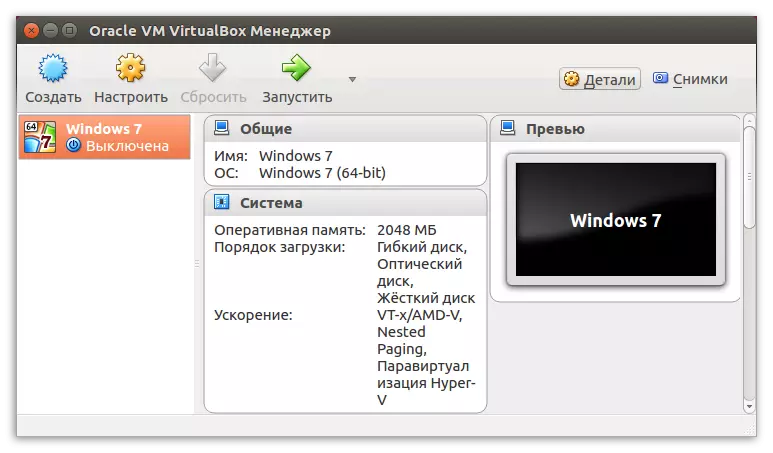
వర్చువల్బాక్స్ ప్రస్తుతం లైనక్స్ / ఉబుంటు ఆపరేటింగ్ సిస్టమ్స్ కోసం ఆప్టిమైజ్ ఉత్తమ యంత్రాలు ఒకటి. ఈ కార్యక్రమం ధన్యవాదాలు, మీరు అన్ని అవసరమైన అవకాశాలను ఉపయోగించవచ్చు, అంతేకాకుండా, అది ఉపయోగించడానికి చాలా సులభం.
VMware.
ఈ కార్యక్రమం యొక్క ప్రధాన వ్యత్యాసం దాని పూర్తి వెర్షన్ కోసం చెల్లించాల్సి ఉంటుంది, కానీ సాధారణ సగటు మనిషికి ఇది చాలా అవసరం లేదు. కానీ ఇంటి ఉపయోగం కోసం అది పూర్తిగా ఉచిత ఉపయోగించవచ్చు ఒక ఎంపికను డౌన్లోడ్ మరియు ఏర్పాటు సాధ్యమే.
VMware ప్రోగ్రామ్ను డౌన్లోడ్ చేయండి
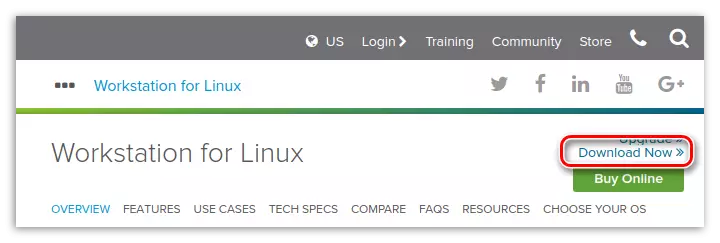
ఈ సాఫ్ట్వేర్ ఆచరణాత్మకంగా వర్చువల్బాక్స్ నుండి భిన్నమైనది కాదు, కానీ కొన్ని క్షణాలలో తాజాగా పేర్కొన్న ప్రోగ్రామ్ను అధిగమించింది. నిపుణులు వారి పనితీరు అదే గురించి, కానీ VMware మిమ్మల్ని అనుమతిస్తుంది:
- కంప్యూటర్లో ఇన్స్టాల్ చేయబడిన యంత్రాల మధ్య వర్చువల్ లేదా స్థానిక నెట్వర్క్లను సృష్టించండి;
- మొత్తం క్లిప్బోర్డ్ను నిర్వహించండి;
- ఫైల్లను బదిలీ చేయండి.
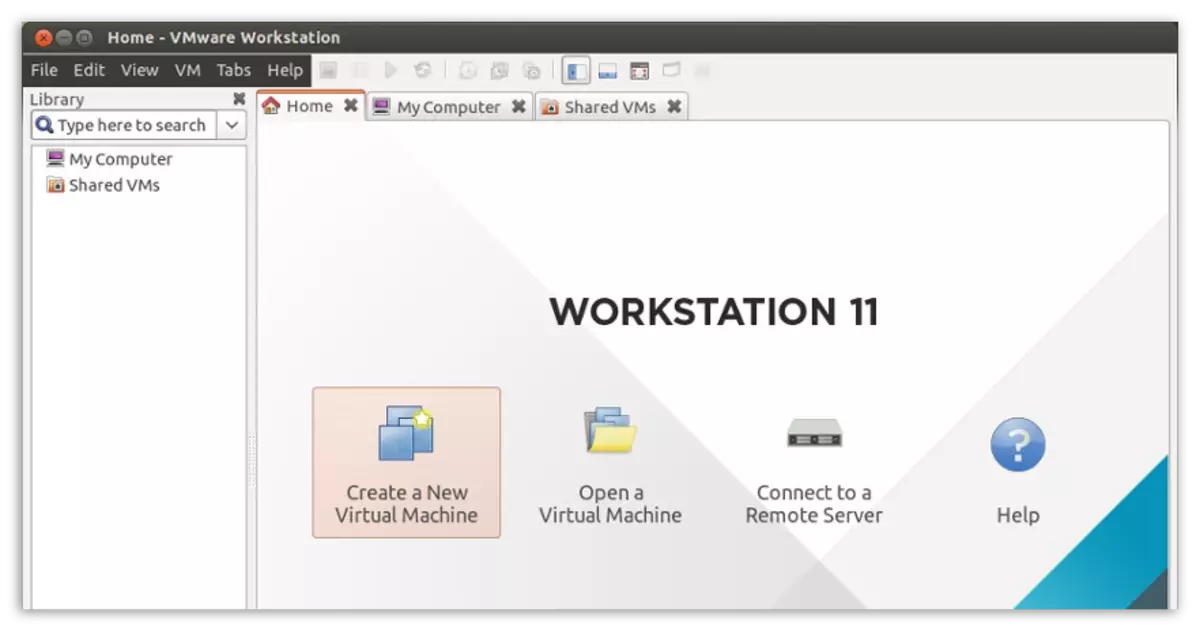
అయితే, ఇది లోపాలు లేకుండా కాదు. వాస్తవానికి ఇది రికార్డింగ్ వీడియో ఫైళ్ళకు మద్దతు ఇవ్వదు.
మీరు అనుకుంటే, ఈ కార్యక్రమం పూర్తిగా ఆటోమేటిక్ రీతిలో ఇన్స్టాల్ చేయబడుతుంది, అవసరమైన పారామితులను ఎంచుకోండి, ఇది తరచుగా చాలా సౌకర్యవంతంగా జరుగుతుంది.
QEMU.
ఈ కార్యక్రమం ఆర్మ్ ఆధారిత చేతి ఆధారిత పరికరాలు, రాస్ప్బియన్, రిస్క్ OS కోసం రూపొందించబడింది. అమరికలో ఇది చాలా క్లిష్టమైనది, ముఖ్యంగా అనుభవం లేని వినియోగదారునికి. వాస్తవానికి ఒక వర్చ్యువల్ మెషీన్ తో పని ప్రత్యేక ఆదేశాల పరిచయం ఉపయోగించి "టెర్మినల్" లో ప్రత్యేకంగా నిర్వహిస్తారు. ఏదేమైనా, దాని సహాయంతో, మీరు వాటిని ఒక హార్డ్ డిస్క్ లేదా ఒక ప్రత్యేక ఫైలుకు రికార్డింగ్ చేయడం ద్వారా ఏదైనా ఆపరేటింగ్ సిస్టమ్లను అమలు చేయవచ్చు.QEMU మెషీన్ యొక్క ఒక విలక్షణమైన లక్షణం మీరు హార్డ్వేర్ త్వరణం దరఖాస్తు మరియు ఆన్లైన్ రీతిలో కార్యక్రమాలను ఇన్స్టాల్ చేయడానికి అనుమతిస్తుంది. Linux కెర్నల్ ఆధారంగా OS లో అటువంటి సాఫ్ట్వేర్ను సెట్ చేయడానికి, టెర్మినల్లో, మీరు క్రింది ఆదేశాన్ని అమలు చేయాలి:
Sudo apt qemu qemu-kvm libvirt-bin ఇన్స్టాల్
గమనిక: ఎంటర్ నొక్కడం తరువాత, ఒక పంపిణీని ఇన్స్టాల్ చేసేటప్పుడు మీరు పేర్కొన్న పాస్వర్డ్ను కలిగి ఉంటారని వ్యవస్థను అడుగుతుంది. దయచేసి మీరు ఎంటర్ చేసినప్పుడు, ఏ సంకేతాలు ప్రదర్శించబడవు.
Kvm.
కార్యక్రమం పేరు కెర్నల్ ఆధారిత వర్చ్యువల్ యంత్రం (కెర్నల్ ఆధారంగా వర్చువల్ యంత్రం) గా వ్యక్తీకరించబడింది. దీనికి ధన్యవాదాలు, లైనక్స్ కెర్నల్ యొక్క వ్యయంతో అనేక విధాలుగా పని యొక్క అధిక వేగం అందించడం సాధ్యమవుతుంది.
ఇది వర్చువల్బాక్స్తో పోలిస్తే చాలా వేగంగా మరియు మరింత నమ్మదగిన పనిచేస్తుంది, అయితే, అది అనుకూలీకరించడానికి మరింత కష్టం, మరియు అది సేవలో అంత సులభం కాదు. కానీ వర్చ్యువల్ మిషన్లను ఇన్స్టాల్ చేయడానికి, ఈ కార్యక్రమం అత్యంత ప్రజాదరణ పొందింది. అనేక విధాలుగా, అటువంటి డిమాండ్ దాని సహాయంతో మీ స్వంత సర్వర్ను ఇంటర్నెట్లో ఉంచవచ్చు.
కార్యక్రమం ఇన్స్టాల్ ముందు, ఇనుము హార్డ్వేర్ త్వరణం మద్దతు సామర్థ్యం అని నిర్ణయించడానికి. ఇది చేయటానికి, CPU- చెకర్ యుటిలిటీని ఉపయోగించండి. ఈ విషయంలో ప్రతిదీ క్రమంలో ఉంటే, మీరు మీ కంప్యూటర్కు KVM ను ఇన్స్టాల్ చేయడాన్ని ప్రారంభించవచ్చు. ఇది చేయటానికి, టెర్మినల్ లో కింది ఆదేశాన్ని నమోదు చేయండి:
Sudo apt- emu-kvn libvirt-bin verinst బ్రిడ్జ్-యుటిల్ట్-మేనేజర్ను ఇన్స్టాల్ చేయండి
కార్యక్రమం వ్యవస్థాపించినప్పుడు, వినియోగదారు వర్చ్యువల్ మిషన్ల సృష్టికి సంపూర్ణ ప్రాప్తిని అందుకుంటారు. మీరు అనుకుంటే, మీరు ఈ అప్లికేషన్ ద్వారా నిర్వహించబడే ఇతర ఎమ్యులేటర్లను పొందవచ్చు.
Xen.
ఈ కార్యక్రమం kvm కు పూర్తిగా సమానంగా ఉంటుంది, కానీ ఇది కొన్ని తేడాలు ఉన్నాయి. ప్రధాన విషయం Xen వర్చ్యువల్ యంత్రం న్యూక్లియస్ పునరావృతం అవసరం, లేకపోతే అది సాధారణంగా పని కాదు.మరొక ప్రత్యేక నాణ్యత కార్యక్రమం లైనక్స్ / ఉబుంటు ఆపరేటింగ్ సిస్టం ప్రారంభమైనప్పుడు హార్డ్వేర్ త్వరణంను ఉపయోగించకుండా పని చేసే సామర్ధ్యం.
మీ కంప్యూటర్లో Xen ను ఇన్స్టాల్ చేయడానికి, మీరు "టెర్మినల్" లో అనేక ఆదేశాలను నిర్వహించాలి:
Sudo -i.
Apt- పొందండి ఇన్స్టాల్ \
Xen- హైపర్విజర్-4.1-amd64 \
Xen- హైపర్విజర్-4.1-I386 \
Xen-utils-4.1 \
xenwatch \
Xen- టూల్స్ \
Xen-utils- సాధారణ \
Xastore-utils.
ఇది సంస్థాపన తర్వాత అది ఆకృతీకరించుటకు అవసరమైనది, ఇది ఒక సాధారణ వినియోగదారు కోసం అతిగా సంక్లిష్టంగా కనిపిస్తుంది.
ముగింపు
లైనక్స్ ఆపరేటింగ్ సిస్టంలో వర్చ్యులైజేషన్ ఇటీవలే చాలా వేగంగా అభివృద్ధి చెందుతోంది. క్రమంగా ఈ లక్ష్యంగా కొత్త కార్యక్రమాలు కనిపిస్తాయి. మేము తరచూ వాటిని పర్యవేక్షించాము మరియు వారి పనులను పరిష్కరించడానికి వినియోగదారులను సిఫారసు చేస్తాము.
